楽天モバイルでiPhoneXsを使う 【起動~チュートリアル】

楽天モバイル![]() でiPhoneXs(SIMロック未解除ドコモ端末)を使えるように設定したので、その時の方法を紹介したいと思います。
でiPhoneXs(SIMロック未解除ドコモ端末)を使えるように設定したので、その時の方法を紹介したいと思います。
本記事では、起動~チュートリアルを紹介します。
目次
SIMカードの挿入
写真が多くなってしまったので、別記事に分けています。こちらをご覧ください。
起動~チュートリアル
電源オン。

日本語を選択。
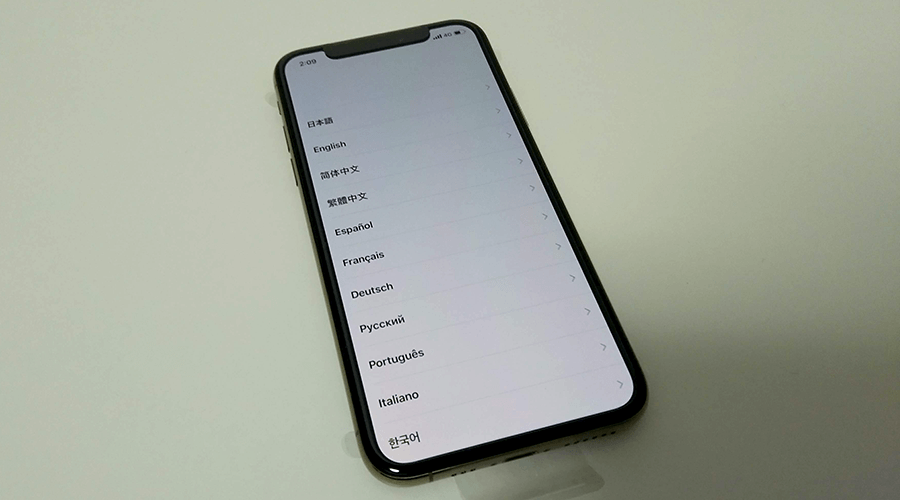
国は日本で。
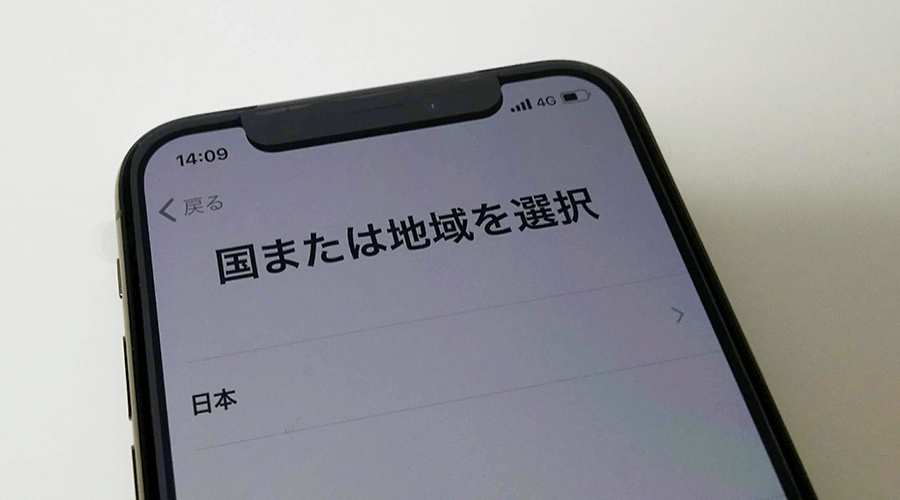
自分は今回が初iPhoneなので、クイックスタートではなくて手動で設定を選びます。
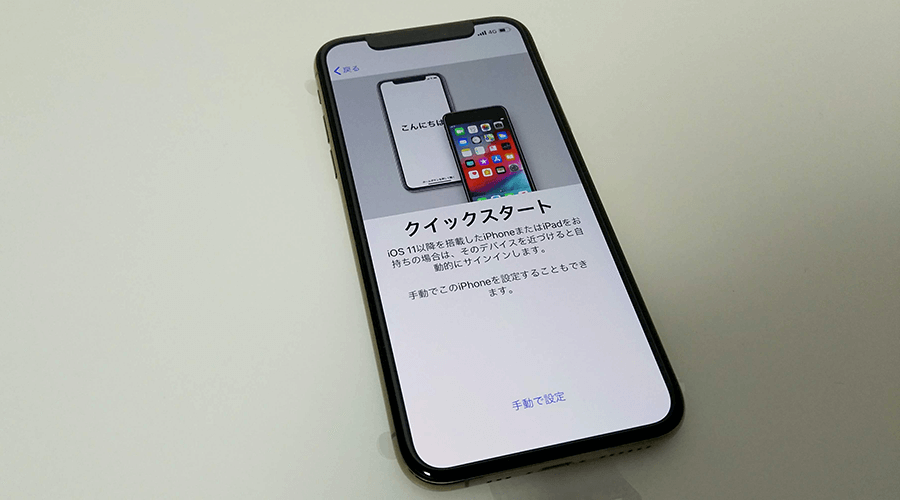
キーボードは初期設定のままOK。右上の次へを選択。
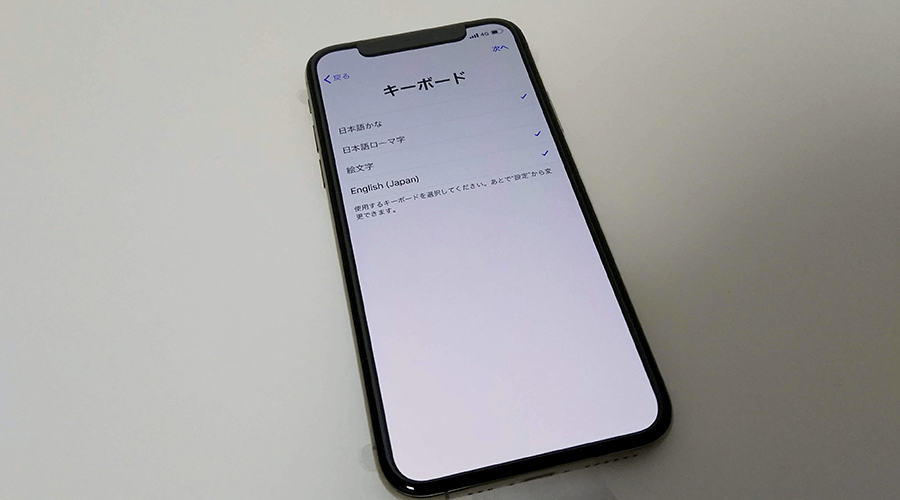
Wifiネットワークを設定します。(楽天モバイルの回線を設定する上で、Wifiがあったほうがはるかにスムーズなので、なるべくWifiある環境で設定しましょう。)

データとプライバシー。続行で。
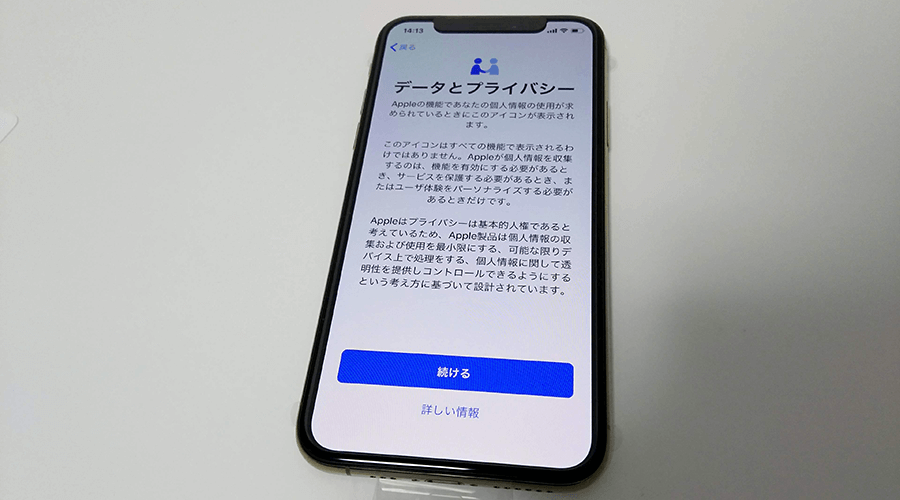
FaceID。使おうか迷ったんですが、とりあえず「あとで設定」にしました。
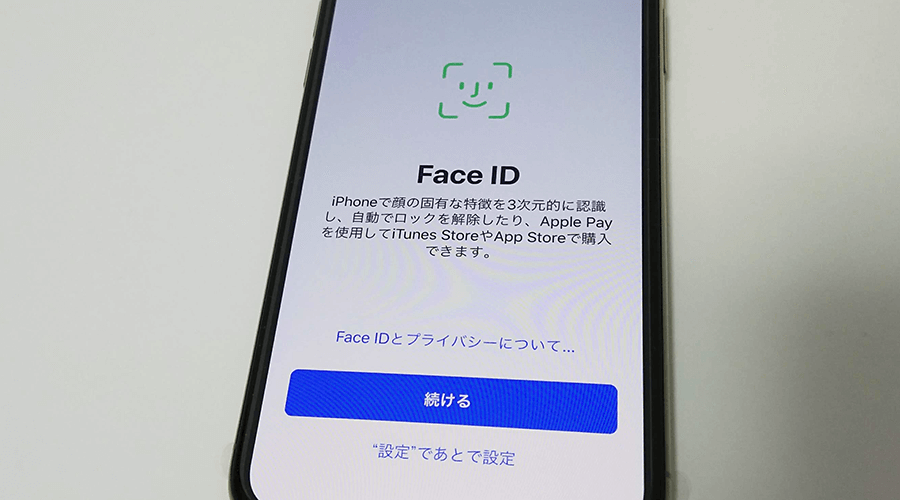
端末ログイン用のパスコードを入力します。6桁なんですね。
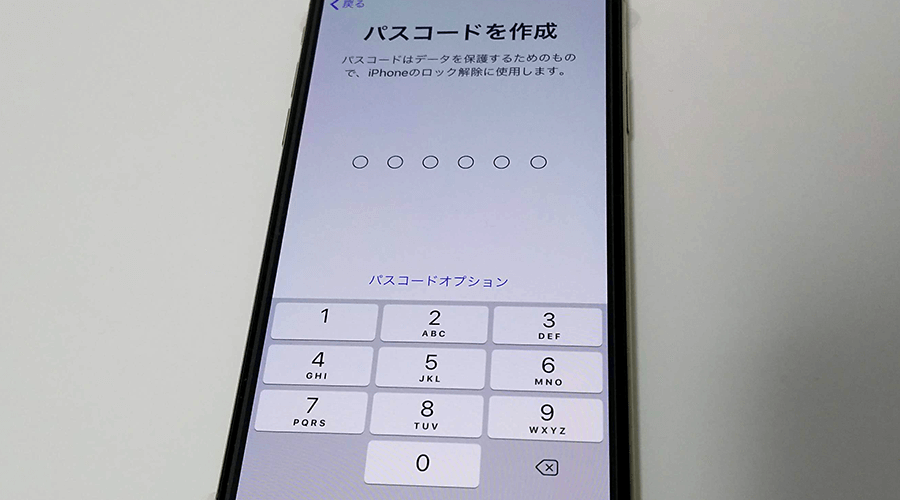
バックアップある人はデータ引継ぎ可能。自分は初めてなので「新しいiPhoneとして設定」を選択。
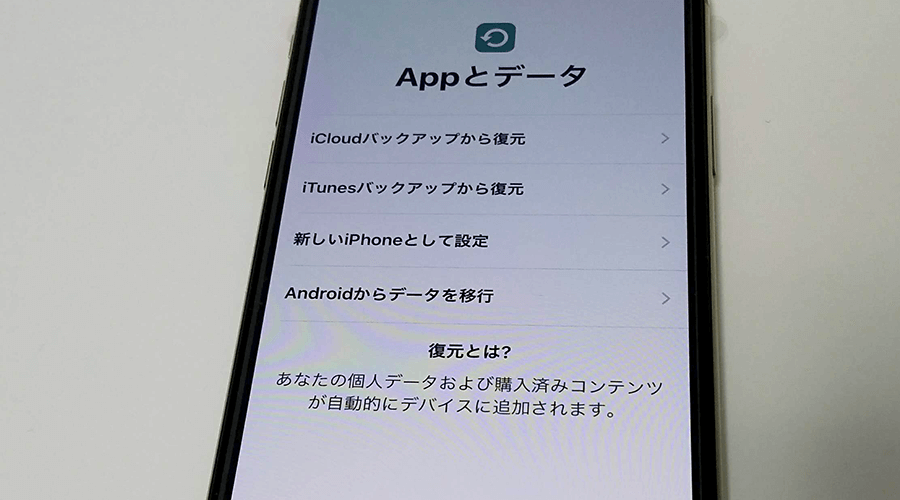
iPhoneを使うには、Apple IDが必要です。事前にパソコンできちんとしたアカウントを作っておいた方がスムーズです。
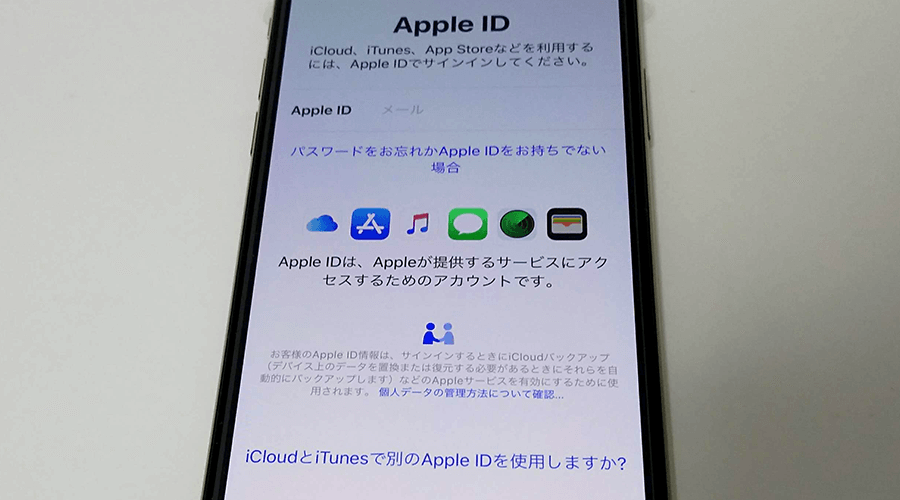
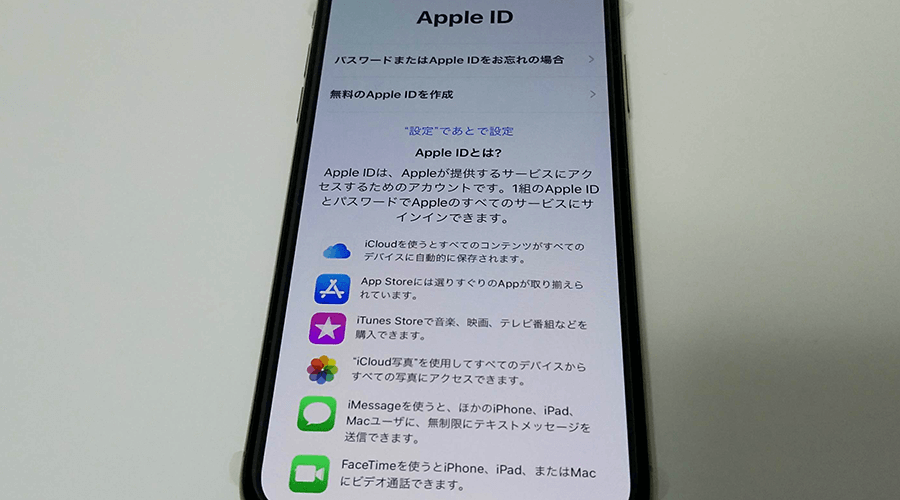
ひとまず、あとで設定でもOKなので、保留してチュートリアルを進めます。(アプリをインストールする際、絶対に必要となるのですが、その時まではなくてもOK。)
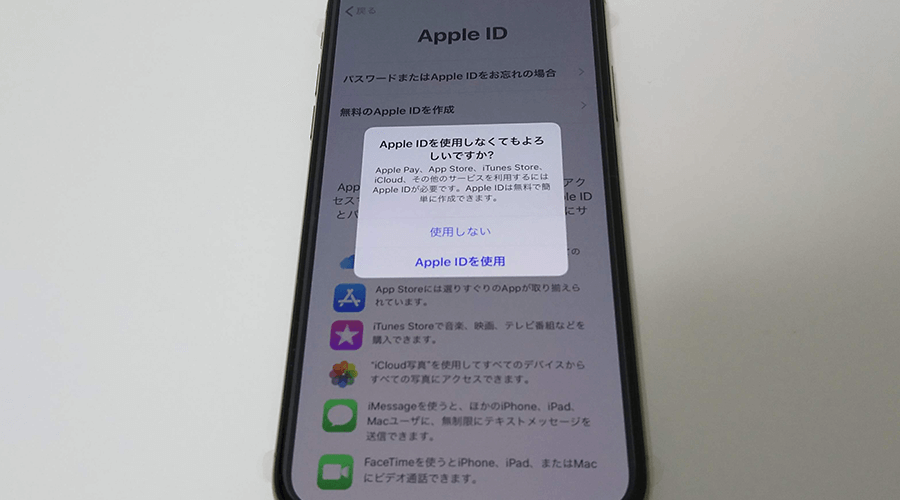
利用規約。同意します。
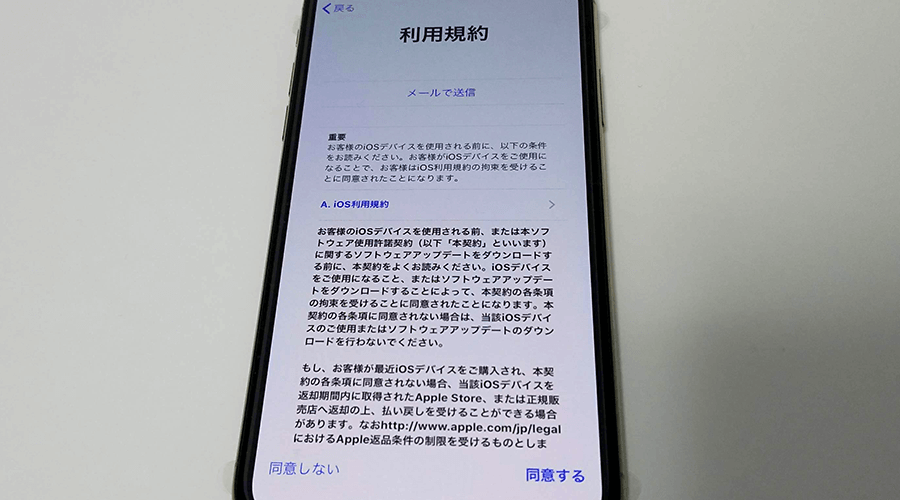
エクスプレス設定。続けるをタップ。
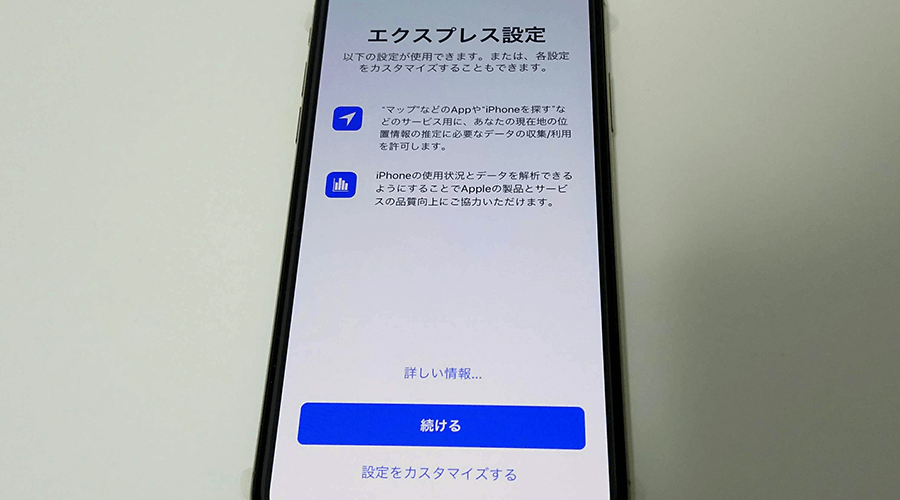
iPhoneを常に最新の状態に。続けるをタップ。
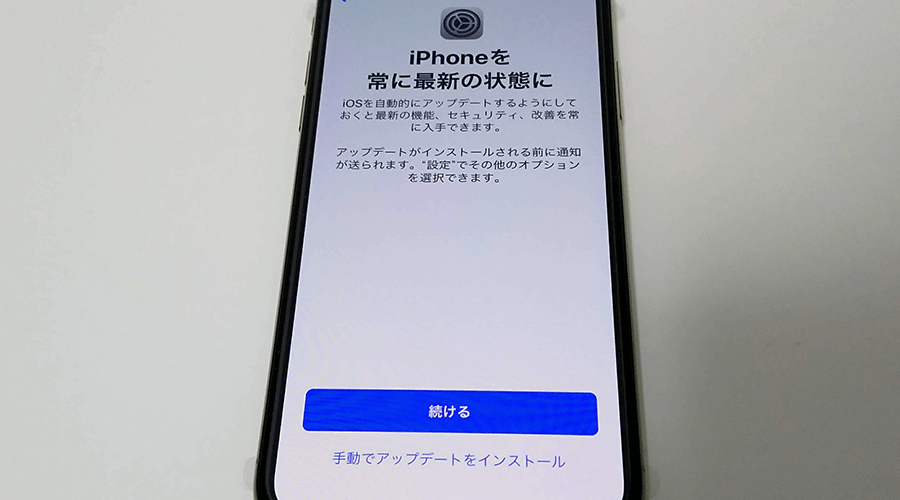
iMessageとFaceTime。使うと便利なのかもですが、ひとまず「今はしない」で保留。
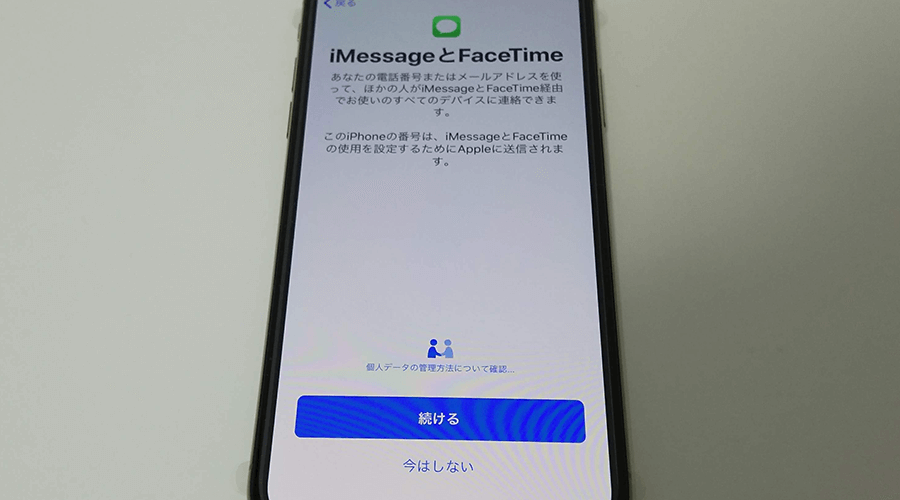
Siriさん。とりあえず後で設定します。
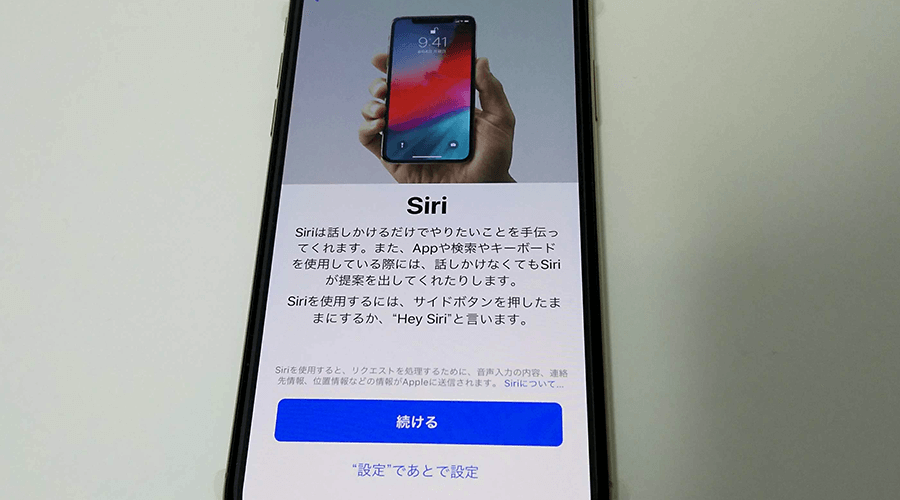
スクリーンタイム。計測できる=内部動作=電池使いそうなので、ナシに設定。
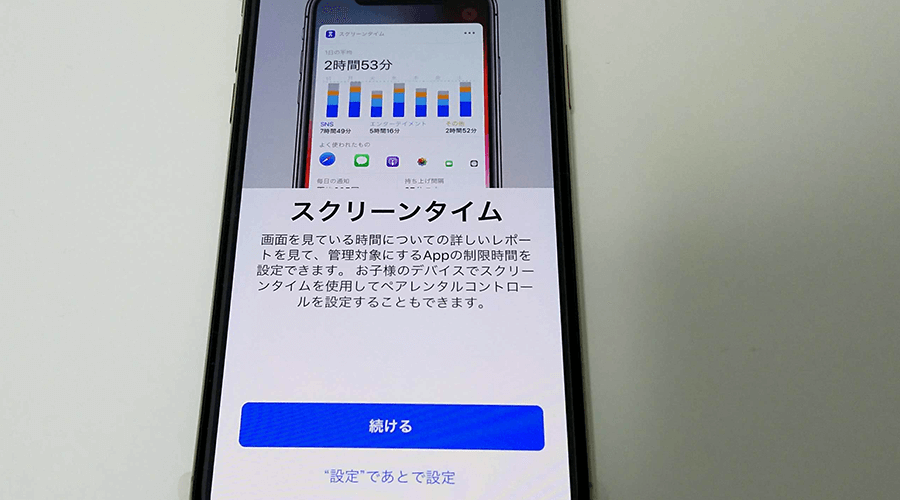
App解析。同様の理由で、共有しないで設定。
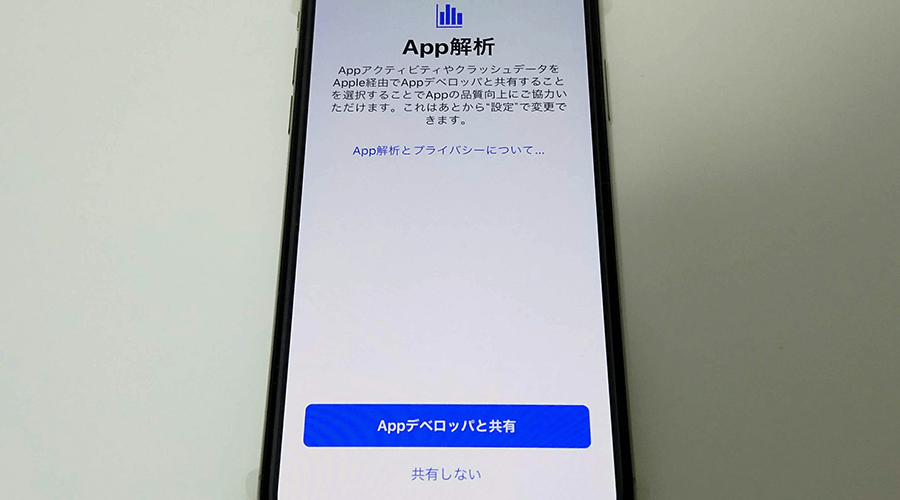
True Toneディスプレイの設定。画質にこだわる人はオンにしたほうが良いです。
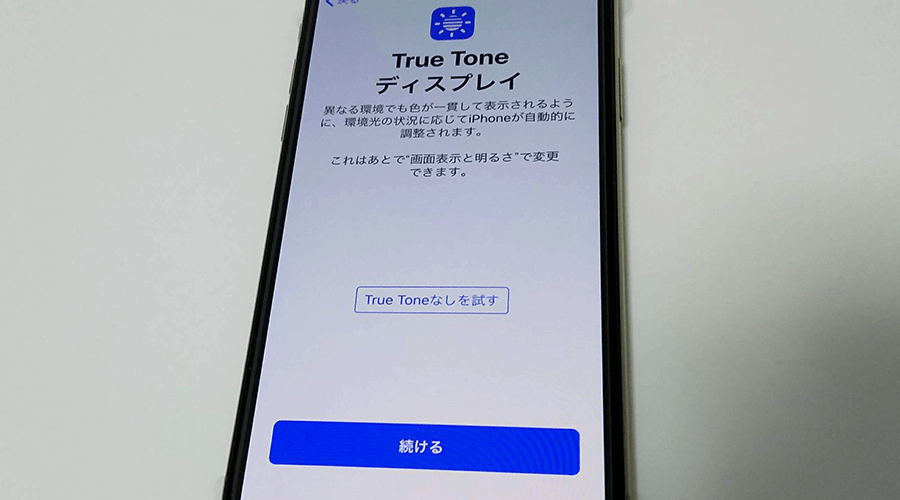
タップし続けると、オンオフの違いを体験できます。結果、自分はとりあえずオフにしておきました。(バッテリー持ちを最優先。)
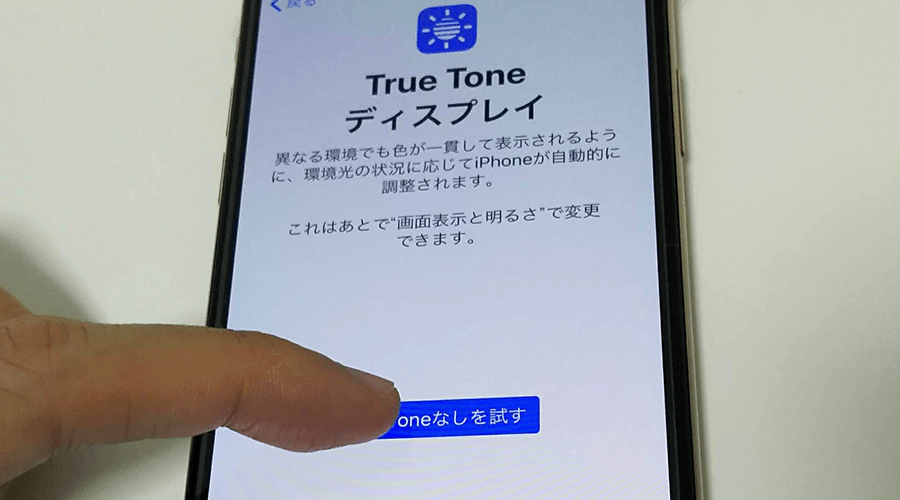
Xs(i-OS11以降)の基本操作を教えてくれます。アニメーションが流れているので、とても分かりやすく操作感を学べます。

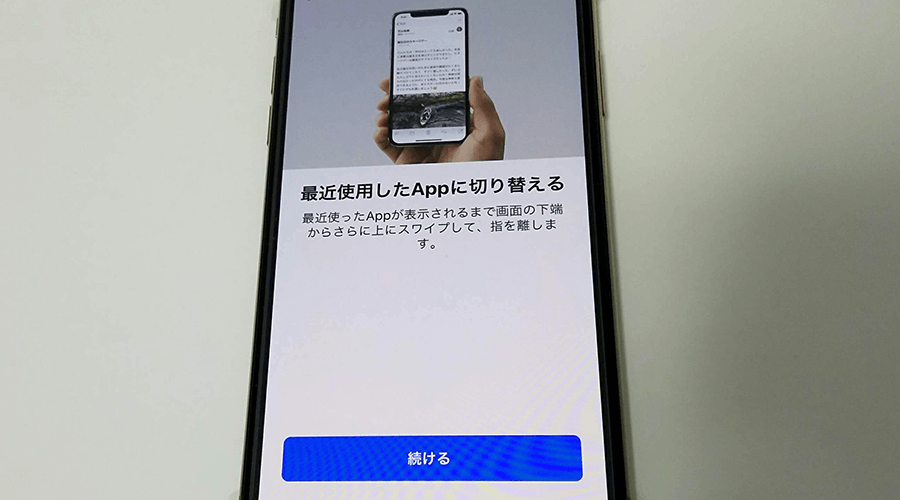
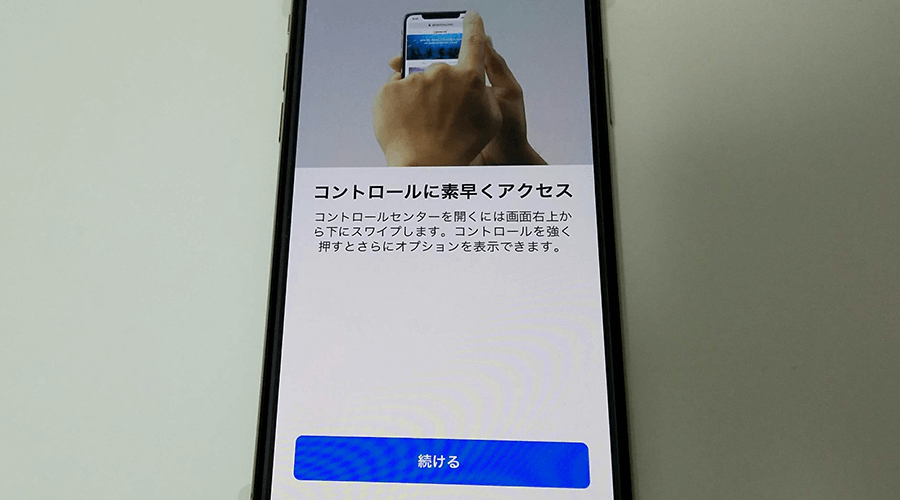
基本操作を習い終えたら、これで仕上がりです!
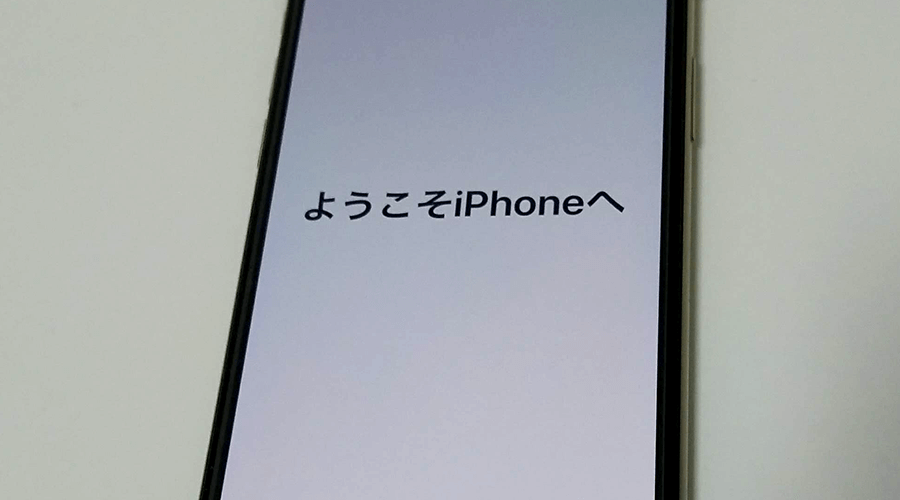
これで、Wifi環境では普通に動きます。
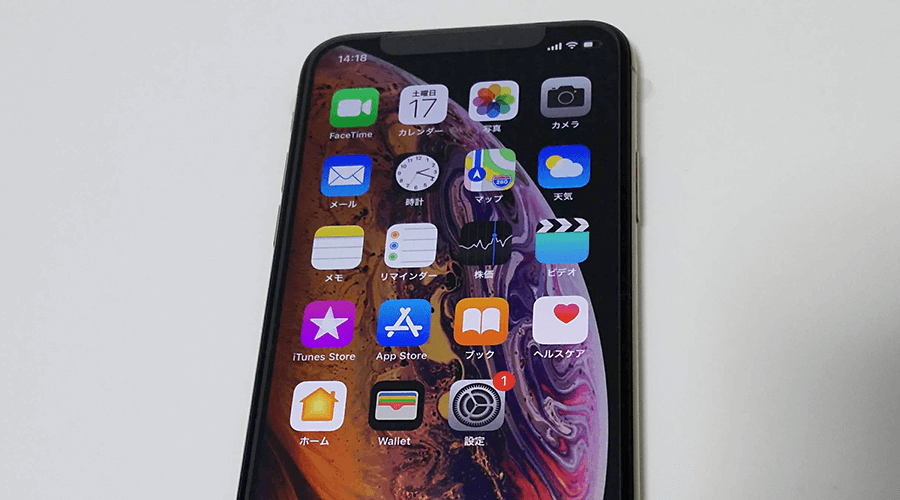
あとは、外でも使えるようにSIMカードの通信設定をする必要があります。そのためには、楽天モバイルのプロファイルをインストールすればOKです。
楽天モバイルのプロファイル設定
写真が多くなってしまったので、別記事に分けています。こちらをご覧ください。
まとめ
楽天モバイルでもiPhoneXsは利用できます。
また、SIMフリーでなくても、契約SIMカードの回線に応じたキャリア端末で利用可能です。
うまく自分の扱いやすい組み合わせでXsを使い倒しましょう!
【一緒にチェックしたい、iPhone Xs情報】
・iPhoneXsにガラスフィルム&専用ケースの両方を綺麗につけてみた
https://my-terrace.com/iphonexs_film_case/
・楽天市場で買ったiPhoneXsにapple care+を後から加入してみた
https://my-terrace.com/iphone-xs_apple-care-plus/
・【割引情報】iPhoneXsを約4万円分ほど安く一括購入した買い方
https://my-terrace.com/iphonexs_sale_info/